Véhicules
Cet article décrit l’onglet “Véhicules” du contrat, qui vous permet de consulter l'état de la flotte du contrat.
Les adhésions et radiations de véhicules se font au niveau de la flotte globale de la fiche client, dans l’onglet “Flotte” de cette dernière (voir le guide « Contrats de flotte »).
La flotte de véhicules du contrat
Pour chaque véhicule, l'interface affiche les informations suivantes :
L'immatriculation du véhicule.
La marque du véhicule.
Le type de véhicule.
La date d'adhésion du véhicule.
Sa date de radiation.
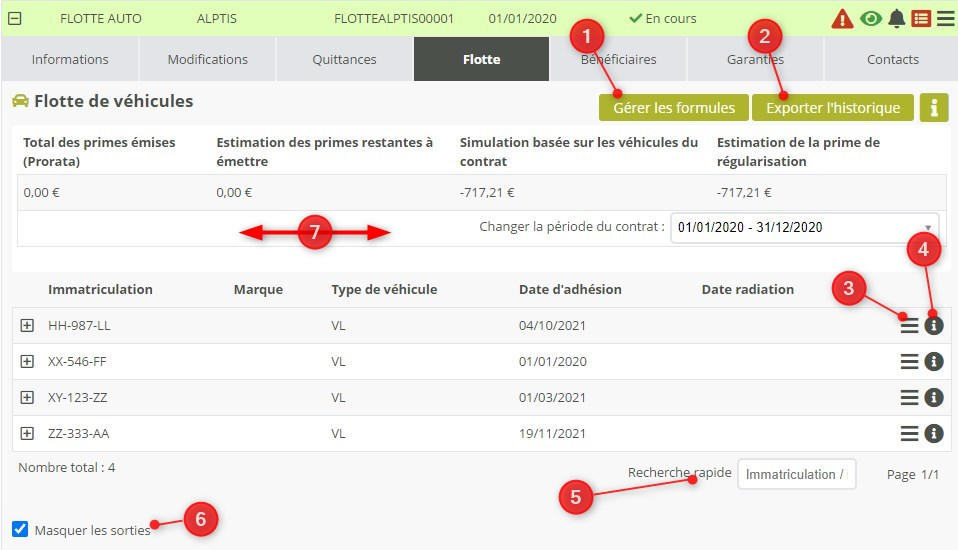
1. Gérer les formules. Les contrats de flotte utilisent obligatoirement des formules de garanties (sans avoir à activer d’option supplémentaire). Voir l’article Gestion des flottes de véhicules pour plus de détails.
2. Exporter l’historique des mouvements de cette flotte au format CSV.
3. Le menu d’un véhicule vous propose les actions suivantes :
Générer un document pour un véhicule. Les modèles de document proposés sont ceux liés à l’Entité “Bénéficiaire”.
Modifier un véhicule (voir plus bas). Vous permet de modifier quelques informations limitées sans passer par la flotte globale du client.
4. Au survol, vous pouvez visualiser des informations supplémentaires sur un véhicule.
5. Un champ de recherche rapide est accessible et permet de retrouver dans la liste un véhicule à partir du nom ou du prénom. Pour valider votre recherche, appuyez sur les touches Entrée ou Tabulation, ou bien cliquez en dehors du champ.
6. Cette case permet d’afficher tout l’historique des mouvements de cette flotte. Par défaut, on n’affiche que la flotte active (véhicules non radiés).
7. Un tableau vous permet de visualiser, par période, des informations prévisionnelles concernant les véhicules, notamment :
Le total des primes émises sur la période.
Une estimation des primes restantes à émettre.
Une simulation basée sur les véhicules du contrat (il faut avoir pondéré la prime de chaque véhicule).
Le montant estimé de la prime de régularisation sur la base des informations précédentes.
Vous pouvez changer de période grâce au menu déroulant situé sous le tableau.
Depuis la liste des véhicules, vous pouvez également :
Détail d’un véhicule
En cliquant sur un véhicule vous dépliez un volet qui recense toutes les informations saisies, incluant d'éventuels champs personnalisés. Vous pouvez en outre visualiser la formule sélectionnée et les garanties associées.
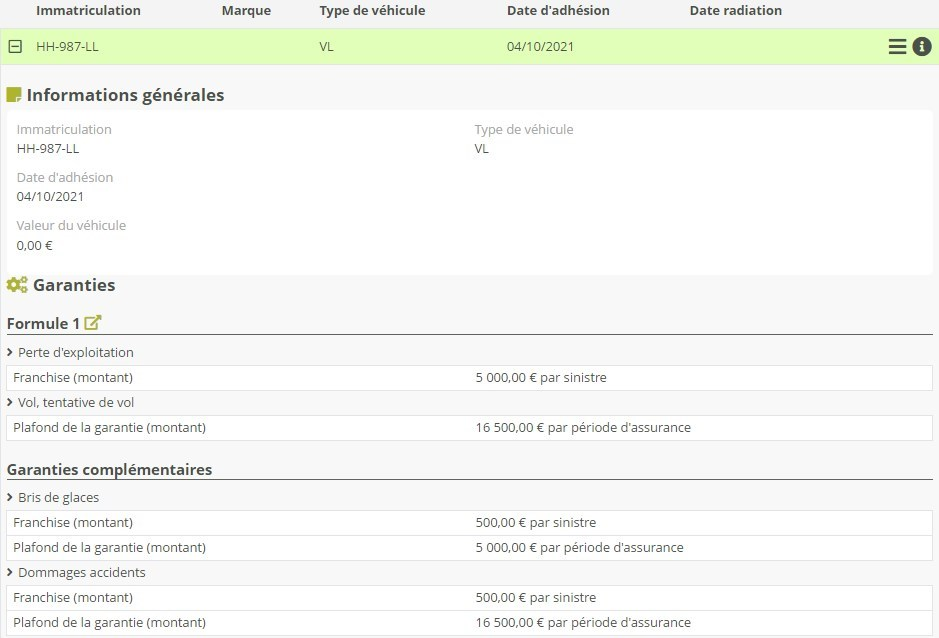
Modifier un véhicule
Depuis l’action “modifier” du menu d’actions du véhicule vous pouvez ouvrir une zone de saisies qui s’affiche dans la page.
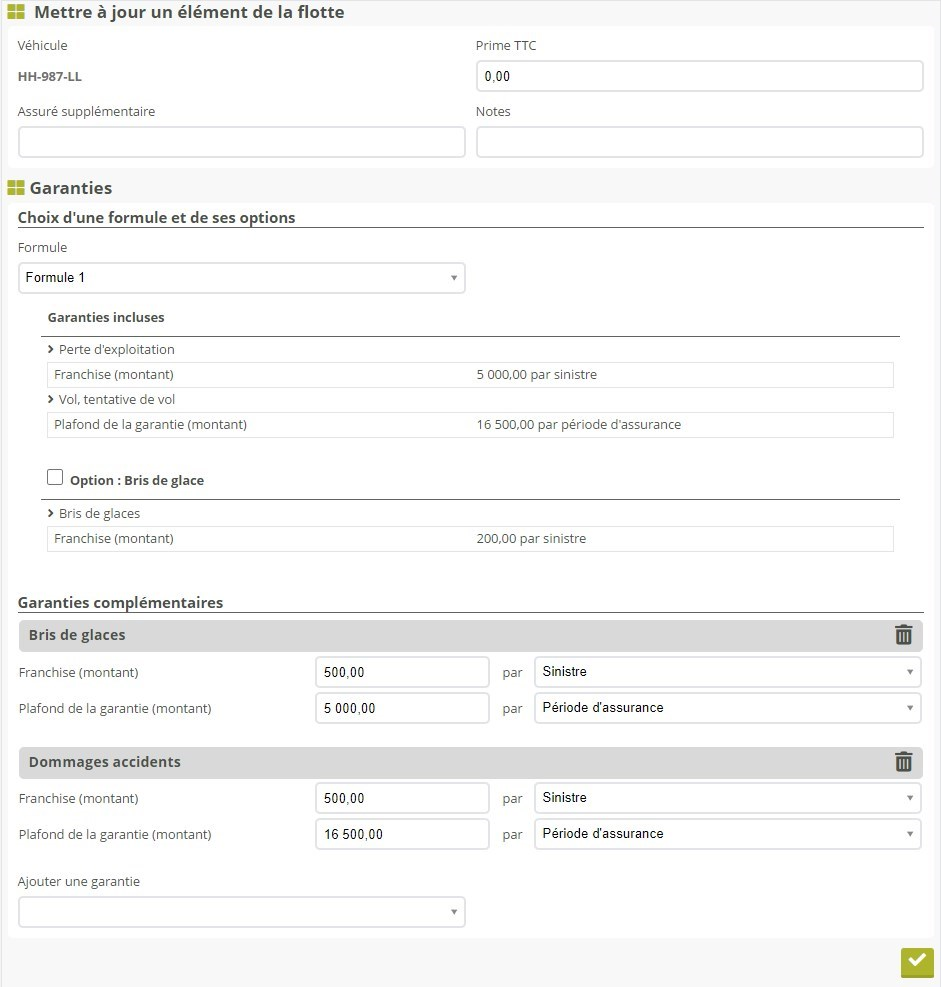
Ce qu’il vous est possible de modifier sur un véhicule au niveau du contrat se limite aux données de rattachement au contrat.
Les données propres au véhicule ainsi que les mouvements de flotte sont à effectuer dans l’onglet “Flotte” de la fiche client.
La Prime TTC du véhicule. Cela vous permettra notamment d’obtenir une simulation de la régularisation annuelle (voir plus haut).
Un assuré supplémentaire. Cela vous permet de préciser un conducteur attitré par exemple.
Des notes. Ces commentaires sont réservés à votre usage interne et ne sont pas consultables par les clients et partenaires sur leurs extranets dédiés.
La formule de garanties applicables, ainsi que les options activées dans cette formule.
Les éventuelles garanties complémentaires qui peuvent compléter celles incluses dans la formule ou redéfinir les montant de certaines de ces garanties.
Pour plus de détails dans la gestion des formules de garanties, consultez les guides Formules de garanties et Gestion des flottes de véhicules.
Adhésions, radiations, changements de formules et d’immatriculation
Comme indiqué plus haut, ces mouvements de flotte se font dans l’onglet “Flotte” de la fiche client, qui centralise l’ensemble de son parc, tous contrats confondus. Voir le guide Gestion des flottes de véhicules.
